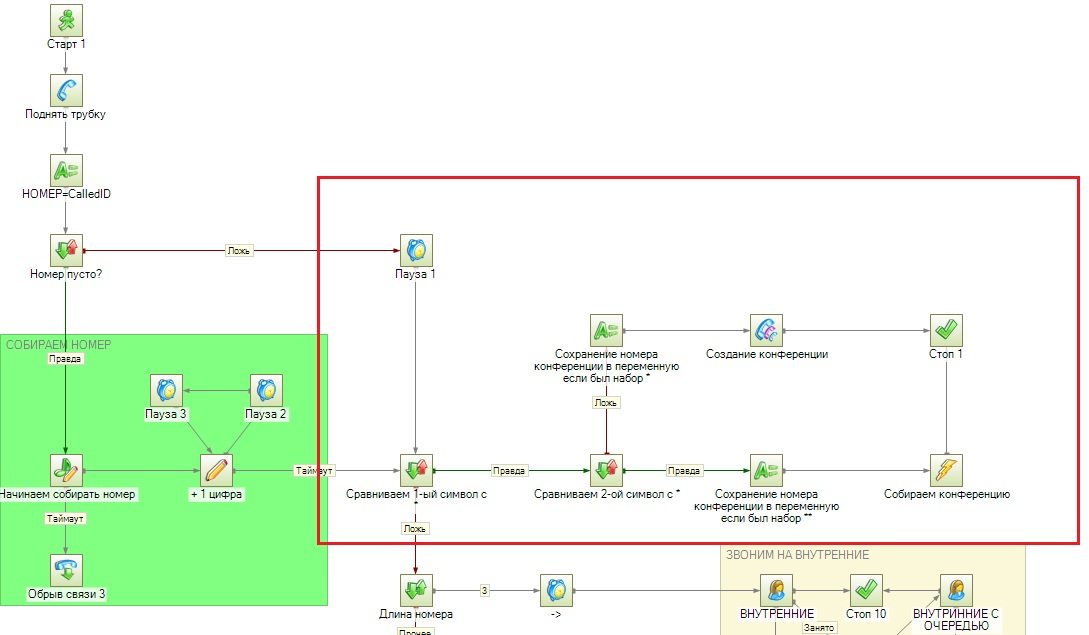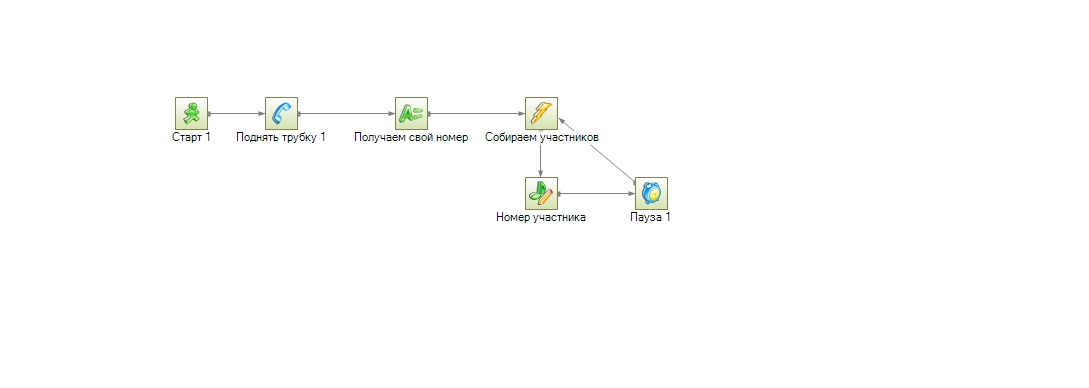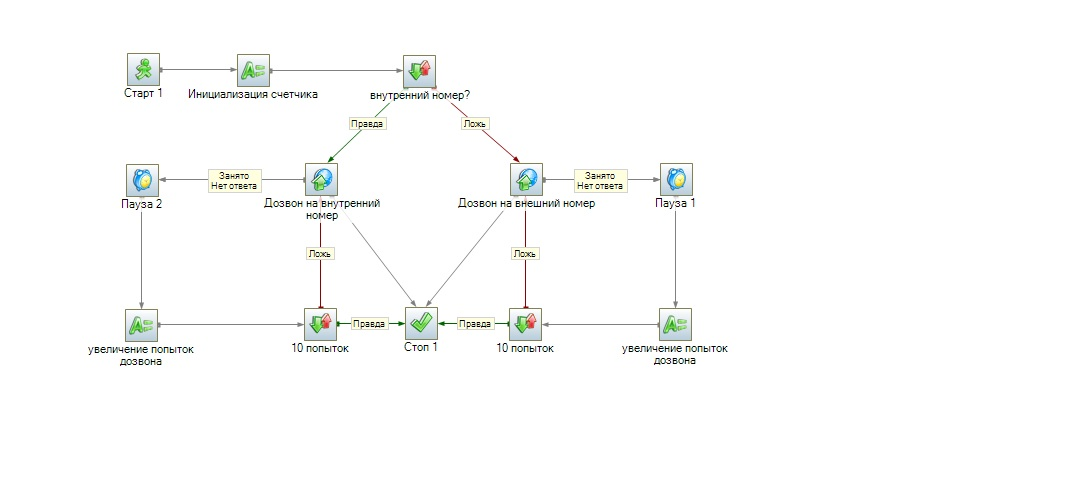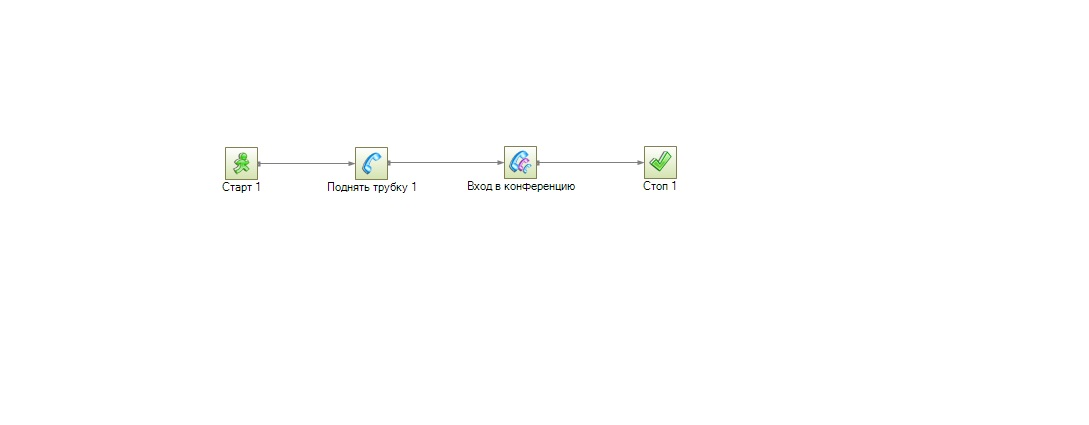Сбор конференции с телефона — различия между версиями
| Строка 1: | Строка 1: | ||
| − | [[Практики | Наверх]] | + | [[Практики | Наверх]] <nowiki><span style="color:darkviolet">[для версии 2.9+]</span></nowiki> |
| + | |||
| + | |||
| + | В версии 2.9 был введен служебный номер управления конференцией. Такой служебный номер позволяет создавать и управлять конференциями без использования клиентского приложения. | ||
| + | |||
| + | '''Шаг 1. Создание служебного номера.''' Откройте модуль "Внутренние номера" и нажмите кнопку "Добавить". Введите следующие настройки: | ||
| + | *Внутренний номер - введите служебный номер, например "'''00'''". | ||
| + | *Тип - Служебный | ||
| + | *Действие - Управление конференцией | ||
| + | <span style="color:red">ВНИМАНИЕ: Пример служебного номера "00" выбран для иллюстрации служебных действий. Часто для управления конференцией используется номер "'''#'''". | ||
| + | |||
| + | |||
| + | '''Шаг 2. Управление конференцией.''' Если набрать "'''00'''" во время коммутации, то она преобразуется в конференцию. | ||
| + | |||
| + | В ходе конференции управляющий/создатель может выполнить следующие действия: | ||
| + | * Последовательность «'''00 451 *'''» - пригласить участника с номером 451. | ||
| + | * Последовательность «'''00 451 #'''» - исключить участника с номером 451. | ||
| + | * Последовательность «'''00 #'''» - завершить текущую конференцию. | ||
| + | |||
| + | |||
| + | Как правило, для управления конференцией используется внутренний номер "#". В этом случае команды становятся следующими: | ||
| + | * Последовательность «'''#'''» - создать конференцию | ||
| + | * Последовательность «'''# 451 *'''» - пригласить участника с номером 451. | ||
| + | * Последовательность «'''# 451 #'''» - исключить участника с номером 451. | ||
| + | * Последовательность «'''# #'''» - завершить текущую конференцию. | ||
| + | |||
| + | |||
| + | |||
| + | |||
'''Задача''': сбор конференции без использования клиентского приложения. | '''Задача''': сбор конференции без использования клиентского приложения. | ||
| + | |||
Для данного примера модифицируем сценарий исходящей маршрутизации. Проверяем ввод символов “*” и “**” и в зависимости от ввода возможны два варианта создания конференции: | Для данного примера модифицируем сценарий исходящей маршрутизации. Проверяем ввод символов “*” и “**” и в зависимости от ввода возможны два варианта создания конференции: | ||
Версия 08:51, 29 сентября 2014
Наверх <span style="color:darkviolet">[для версии 2.9+]</span>
В версии 2.9 был введен служебный номер управления конференцией. Такой служебный номер позволяет создавать и управлять конференциями без использования клиентского приложения.
Шаг 1. Создание служебного номера. Откройте модуль "Внутренние номера" и нажмите кнопку "Добавить". Введите следующие настройки:
- Внутренний номер - введите служебный номер, например "00".
- Тип - Служебный
- Действие - Управление конференцией
ВНИМАНИЕ: Пример служебного номера "00" выбран для иллюстрации служебных действий. Часто для управления конференцией используется номер "#".
Шаг 2. Управление конференцией. Если набрать "00" во время коммутации, то она преобразуется в конференцию.
В ходе конференции управляющий/создатель может выполнить следующие действия:
- Последовательность «00 451 *» - пригласить участника с номером 451.
- Последовательность «00 451 #» - исключить участника с номером 451.
- Последовательность «00 #» - завершить текущую конференцию.
Как правило, для управления конференцией используется внутренний номер "#". В этом случае команды становятся следующими:
- Последовательность «#» - создать конференцию
- Последовательность «# 451 *» - пригласить участника с номером 451.
- Последовательность «# 451 #» - исключить участника с номером 451.
- Последовательность «# #» - завершить текущую конференцию.
Задача: сбор конференции без использования клиентского приложения.
Для данного примера модифицируем сценарий исходящей маршрутизации. Проверяем ввод символов “*” и “**” и в зависимости от ввода возможны два варианта создания конференции:
1) Первый вариант
Набор с телефона: * - [номер конференции] - вызов, либо если требуется собрать конференцию во время разговора: flash - * - [номер конференции] - положить трубку, далее либо совершаем набор для входа в конференцию, либо звоним другому участнику и аналогично переключаем его на коференцию (после этого необходимо произвести вход самостоятельно)
2)Второй вариант
Набор с телефона: ** - [номер конференции], после этого произойдет запуск сценария “Создание конференции”
Сценарий “Создание конференции”
Сохраняем номер того, кто создал конференцию и добавляем в цикле новых участников разговора, после каждого номера необходимо ввести “*”, по окончании ввода положить трубку. При этом будет происходить дозвон также и до создателя конференции (10 попыток).
Сценарий “Дозвон до участника”
В зависимости от номера, который был введен в сценарии “Создание конференции”, происходит дозвон на внешний или внутренний номер (10 попыток при не ответе либо занято) используя сценарий “Вход в конференцию”.
ВНИМАНИЕ! если добавление участников потребовало более 10 попыток (предусмотрено в сценарии “Дозвон до участника”) дозвона до создателя, то по окончанию набора необходимо будет зайти в конференцию самостоятельно набрав: * - [номер конференции] - вызов
Сценарий “Вход в конференцию”
Сценарий используется для входа каждого нового участника конференции.
Файлы сценариев:
Сценарий создание конференции
Сценарий дозвон до участника
Сценарий вход в конференцию